PostgreSQL安裝和環境設置
要了解PostgreSQL基礎知識,首先需要安裝PostgreSQL。本章介紹在Linux,Windows和Mac OS平台上安裝PostgreSQL。
在Linux/UNIX安裝PostgreSQL
按照下麵的步驟,在Linux機器上安裝PostgreSQL。請確保以root用戶登錄之後進行安裝。
-
挑選想要的,儘可能精確的PostgreSQL版本號,從一個EnterpriseDB 平台。
-
我們這裡下載的是 postgresql-9.2.4-1-linux-x64.run 64位CentOS-6機器,現在讓我們執行如下:
[root@host]# chmod +x postgresql-9.2.4-1-linux-x64.run [root@host]# ./postgresql-9.2.4-1-linux-x64.run ------------------------------------------------------------------------ Welcome to the PostgreSQL Setup Wizard. ------------------------------------------------------------------------ Please specify the directory where PostgreSQL will be installed. Installation Directory [/opt/PostgreSQL/9.2]:
-
一旦啟動安裝程序,它會詢問安裝密碼,用戶等,使用數據庫的幾個基本問題,如位置,端口號等因此,保持默認值就可以了,除了密碼-可以提供一個密碼。它將安裝在Linux機器的PostgreSQL將顯示以下消息:
Please wait while Setup installs PostgreSQL on your computer. Installing 0% ______________ 50% ______________ 100% ######################################### ----------------------------------------------------------------------- Setup has finished installing PostgreSQL on your computer.
-
按照以下安裝後的步驟來創建數據庫。
[root@host]# su - postgres Password: bash-4.1$ createdb testdb bash-4.1$ psql testdb psql (8.4.13, server 9.2.4) test=#
-
可以啟動/重新啟動Postgres服務器的情況下,它冇有運行使用下麵的命令:
[root@host]# service postgresql restart Stopping postgresql service: [ OK ] Starting postgresql service: [ OK ]
如果你的安裝是正確,PotsgreSQL提示test=#如上圖所示。
按照下麵的步驟,Windows機器上安裝PostgreSQL。請確保已開啟第三方防病毒,同時安裝。





-
挑選你想要的PostgreSQL的版本號,可以點擊以下鏈接下載 EnterpriseDB
- Windows PC運行在32位模式下,下載postgresql-9.2.4-1-windows.exe後,運行PostgreSQL9.2.4-1-windows.exe後以管理員身份安裝PostgreSQL。選擇要安裝的位置。默認情況下,它被安裝在Program Files文件夾內。
-
在安裝過程中的下一步是選擇將存儲數據的目錄,默認情況下它被存儲在“data”目錄下
-
下一步,安裝程序詢問密碼,輸入你喜歡的密碼
-
下一步,保持默認端口
-
下一步選擇“區域”,這裡選擇了“English, United States”。
-
這一步需要一段時間在係統上安裝PostgreSQL。在安裝過程完成後,將看到下麵的畫麵。取消選中該複選框並單擊Finish按鈕。
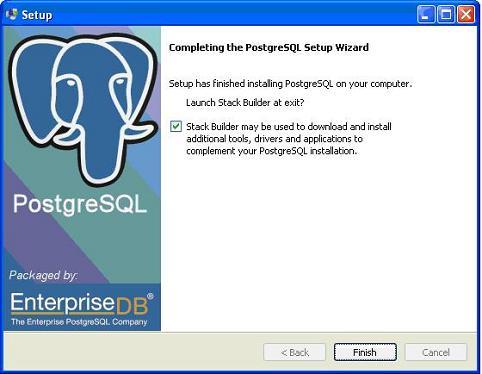
安裝過程完成後,可以訪問pgAdmin III ,從“程序”菜單下的PostgreSQL9.2 StackBuilder和PostgreSQL shell。
在Mac上安裝PostgreSQL
按照下麵的步驟,在Mac機上安裝PostgreSQL。請確保以管理員身份登錄之前進行安裝。
-
選擇最新的版本號可用的Mac OS PostgreSQL 可以在EnterpriseDB 查找
-
這裡下載了PostgreSQL9.2.4-1-osx.dmg,Mac OS與OS X版本10.8.3上運行,現在,讓我們打開DMG鏡像取景器,隻需雙擊它,這將PostgreSQL安裝在下麵的窗口:

-
接下來,點擊Postgres的-9.2.4-1-OSX圖標會給出警告信息,隻是接受警告,並進行進一步安裝。它會問管理員密碼使用下麵的窗口:
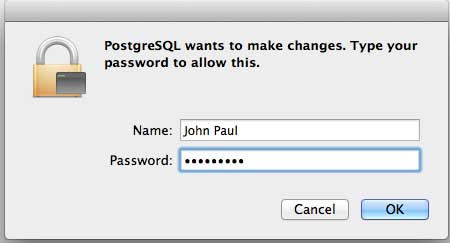
輸入密碼並進行安裝,此步驟後,請重新啟動Mac機,如果不看下麵的窗口,並重新啟動後再次開始安裝。

-
一旦啟動安裝程序,它會詢問安裝密碼、用戶將使用數據庫的幾個基本問題,如位置,端口號等因此保持它們的默認值,除了密碼,可以提供密碼。將安裝PostgreSQL的應用程序文件夾中,可以檢查Mac機:

-
現在可以啟動任何程序啟動。開始使用SQL shell。當啟動SQL Shell,隻需使用除外,顯示輸入密碼,在安裝的時候選擇了所有的默認值。如果一切順利,Postgres數據庫裡麵,你會給出一個postgress#提示,如下圖所示:

恭喜!現在,你準備好你的環境,開始PostgreSQL數據庫編程。


